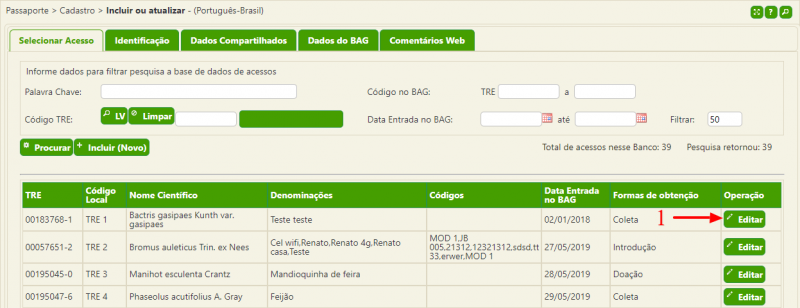AleloVegetal: Tutorial como inserir imagens e documentos de acessos
AleloVegetal > Tutoriais
|
Página em construção.
Página em construção.
|
Este tutorial é parte dos materiais de treinamento e apoio aos usuários do sistema AleloVegetal no uso do Módulo Passaporte. O objetivo deste tutorial, Como inserir imagens e documentos de acessos é apresentar os procedimentos necessários para inserir imagens e documentos de acessos no sistema AleloVegetal. Recomendamos assistir os vídeos e acompanhar os conteúdos de texto e procedimetnos orientados a seguir antes de avançar no estudo dos demais tutoriais.
Índice
Pré-requisitos
Link úteis
Sobre o AleloVegetal
O Sistema AleloVegetal está baseado na internet. Para acessá-lo é preciso ter cadastro de usuário em uma das coleções ou banco de germoplasma mantidos no sistema. Recomenda-se acessar o AleloVegetal em computador ou laptop com resolução de tela igual ou superior a 1280px.
Imagens de referência
Procedimentos
Ao entrar no BAG(Banco Ativo de Germoplasma) desejado, seguir os procedimentos
- Acessar Passaporte > Cadastro > Incluir ou atualizar;
- Preencher os campos para fazer a busca pelo acesso do qual deseja inserir a imagem ou documento. Caso tenha dúvidas de como prosseguir com esse passo, consulte o tutorial de como pesquisar/selecionar acessos na base de dados.
- Clicar no botão ─Editar localizado no final do registro do acesso (Figura 1 item 1).
- Clicar na aba ─Dados Compartilhados (Figura 2 item 1).
- Na sub-aba ─Imagens de Acesso (Figura 2 item 2):
- Clicar no botão ─Escolher arquivo e selecionar o arquivo que de imagem que deseja inserir.
- No campo ─Posição da tarja, selecionar a posição onde será mantida a posição da tarja.
- No campo ─Posição da marca d'água, selecionar a posição onde será mantida a marca d'água.
- No campo ─Autor da Imagem, inserir o nome do autor e clicar botão ─Incluir Autor para incluir o autor da imagem. Ou pode inserir um autor já existente. Basta clicar no botão ─LV, inserir o nome do autor, clicar no botão ─Filtrar, selecionar o nome do autor e clicar no botão ─Escolher.
- No campo ─Permitir consulta pública, selecioná-lo se deseja permitir os dados para consulta pública.
- No campo ─Descrição, inserir uma descrição da imagem.
- Clicar no botão ─Enviar para finalizar a inserção do arquivo de imagem.
- Na sub-aba ─Arquivos de Acesso (Figura 2 item 3):
- Clicar no botão Escolher arquivo e selecionar o arquivo que deseja inserir.
- No campo ─Descrição, inserir uma descrição do documento.
- No campo ─Permitir consulta pública, selecioná-lo se deseja permitir os dados para consulta pública.
- Clicar no botão ─Enviar para finalizar a inserção do arquivo de documento.
Mais informações
O AleloWiki é um espaço dedicado ao apoio e compartilhamento de informações sobre os sistemas componentes do Plataforma Alelo Recursos Genéticos. Em caso de dúvidas, críticas, sugestões, pedimos encaminhar mensagem para o endereço eletrônico: cenargen.nti@embrapa.br. Sua contribuição é muito importante. A equipe AleloWiki agradece!